文章详情页
怎样用美图秀秀制作1寸,2寸照片 ?
浏览:101日期:2022-08-04 17:18:57
今天小编要和大家分享的是怎样用美图秀秀制作1寸/2寸照片,希望能够帮助到大家。
操作方法01、首先在我们的电脑桌面上找到美图秀秀并点击它,如下图所示。

02、然后点击美化照片,如下图所示。
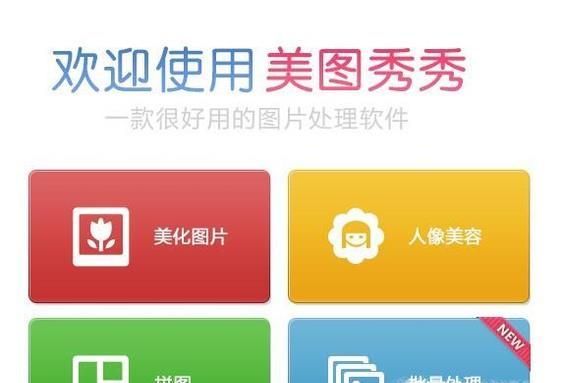
03、接着点击打开一张图片,如下图所示
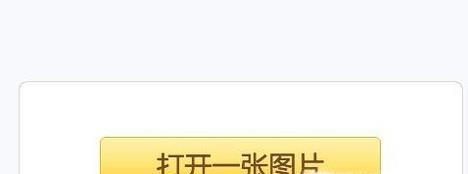
04、然后双击我们要作为一寸/两寸照片的图片,如下图所示。
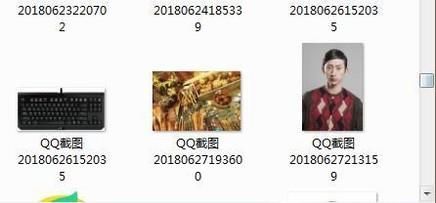
05、接着点击裁剪旋转,如下图所示。
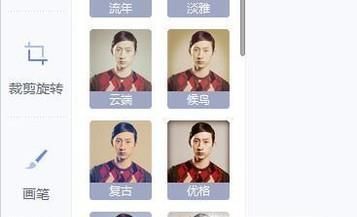
06、然后选择证件照——标准一寸/两寸,如下图所示。
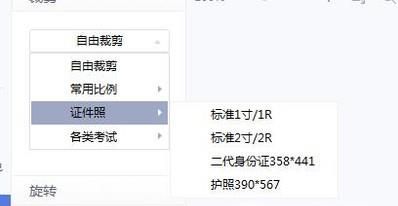
07、最后点击应用就可以了。
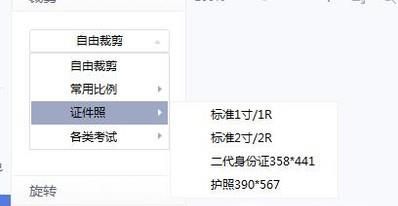
排行榜

 网公网安备
网公网安备